Как увеличить громкость звука на Android

Далеко не все Android-смартфоны могут похвастаться громкими динамиками. Причем их звучание зависит не только от качества и размещения на корпусе устройства, но и от того, что производители намеренно занижают максимальную громкость в пользу безопасности для слуха и самих динамиков. Если вас это не устраивает, существует несколько способов обойти ограничение и увеличить громкость на Android.

Пропускаете важные звонки, когда находитесь в общественных, шумных местах, плохо слышите собеседника в наушниках, а видео и музыка проигрываются очень тихо? Из этой инструкции вы узнаете как регулировать громкость в настройках, повысить ее через специальное приложение, инженерное меню или отредактировав системный файл, если получены root права.

Навигация по статье:
- Как управлять громкостью на смартфоне
- Регулировка громкости с помощью приложения Volume Booster
- Усиление звука при помощи приложения Volume Booster GOODEV
- Как увеличить громкость звука через инженерное меню
- Редактирование системных файлов для увеличения уровня громкости звука
Как управлять громкостью на Android-смартфоне
Начиная с Android 6.0 во всех прошивках есть раздельная громкость для мультимедиа, звонка и будильника. Когда вы регулируете ее при помощи клавиш, в то время, как на телефоне открыты настройки, главный экран, меню и т.д., изменяется только громкость рингтона. Поэтому, включив игру, музыку или видео, медиафайлы будут проигрываться тихо, если для них не выставлен высокий уровень громкости.
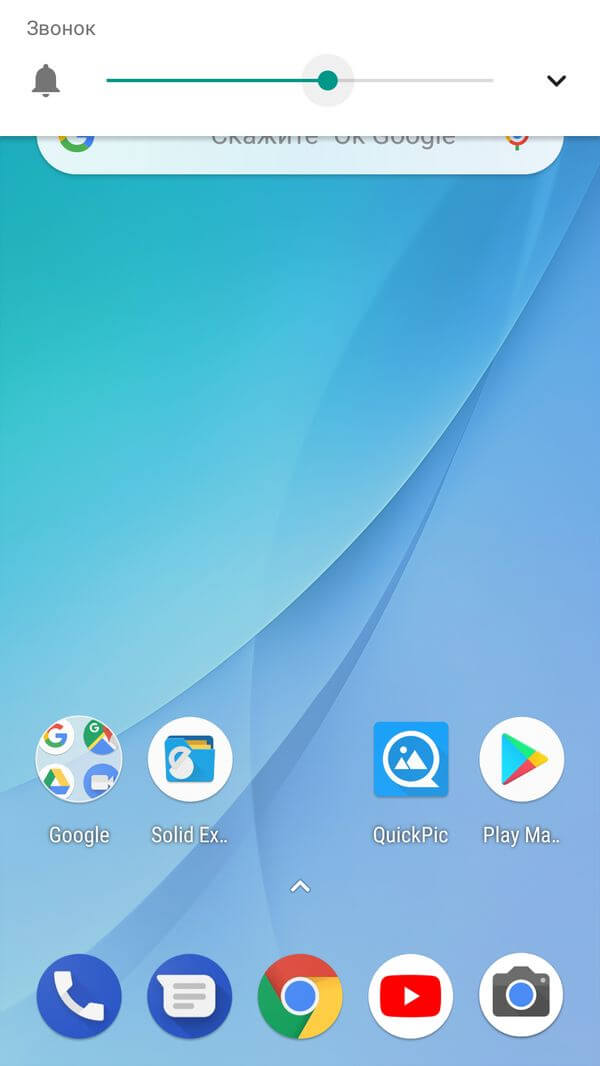
Так что если звонок слышно хорошо, а мультимедиа нет, при помощи кнопок повысьте громкость когда работает плеер, радио, YouTube либо запущена игра.
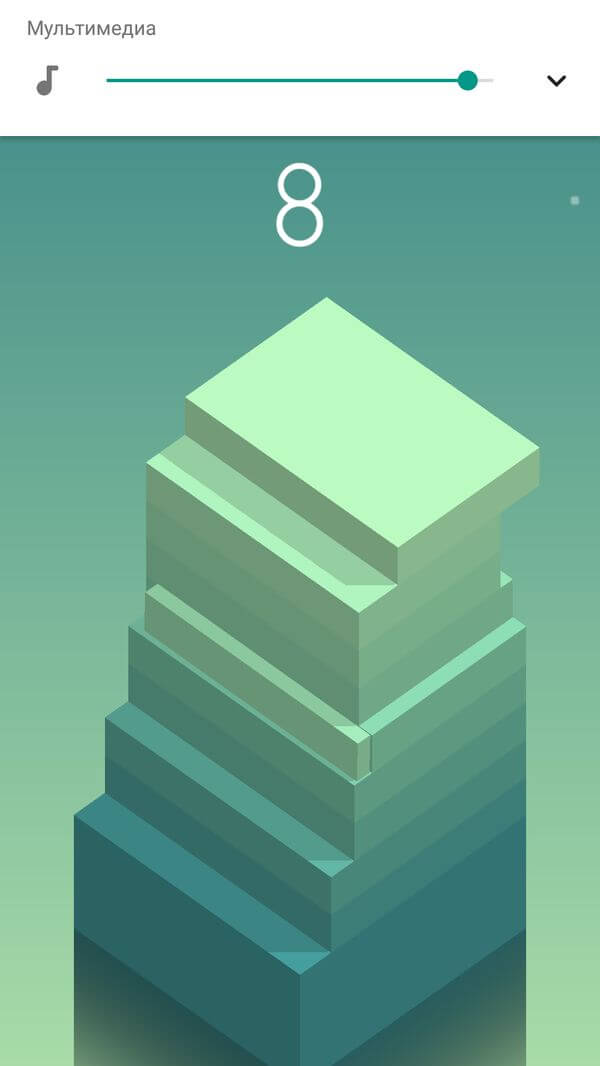
Второй способ изменить уровень громкости: нажмите на клавишу регулировки громкости, щелкните по стрелочке справа и установите значения для каждого ползунка.
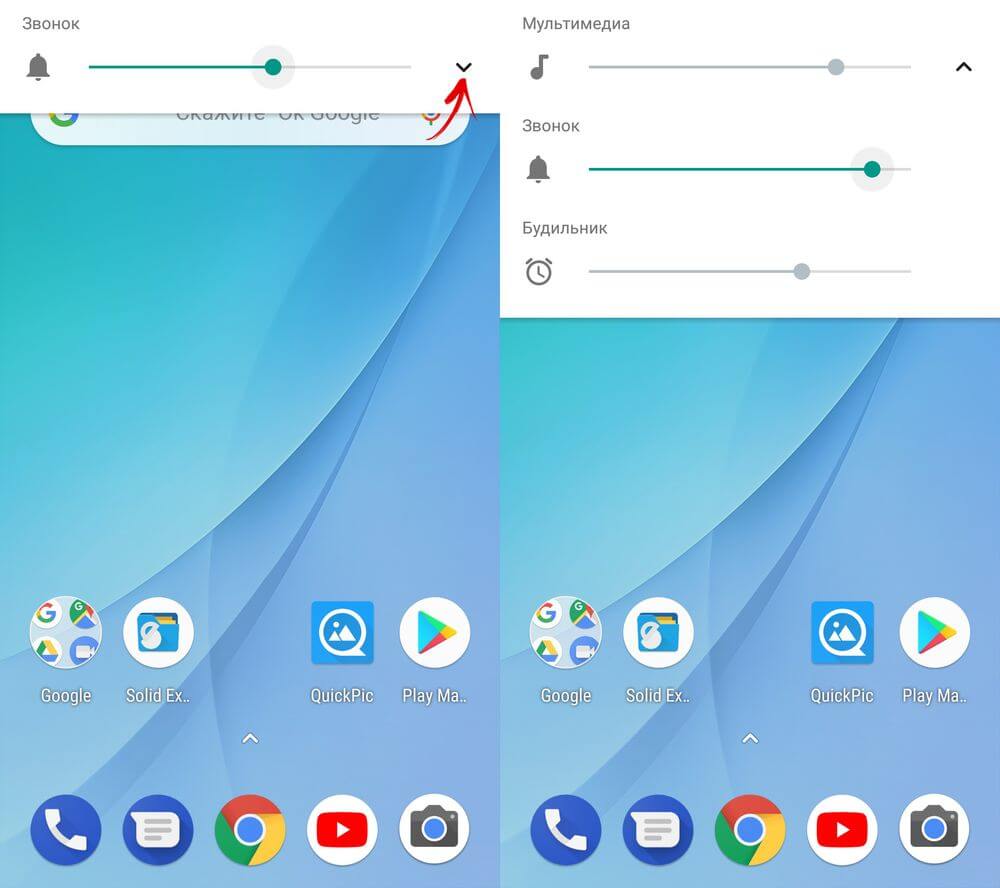
Также отрегулировать громкость можно в меню «Звук» в настройках.
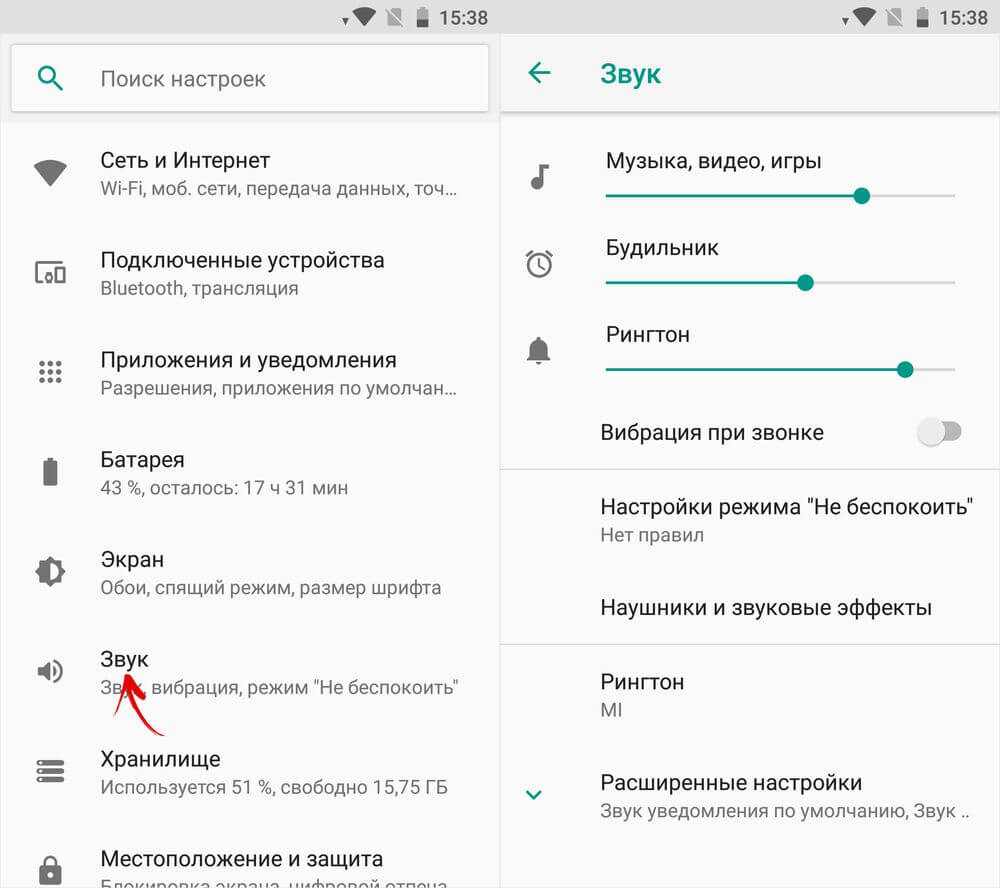
В Android 9 убрали раскрывающуюся панель с ползунками громкости. Чтобы перейти к настройкам звука, щелкните на любую клавишу регулировки громкости, а затем кликните на значок шестеренок. После чего откроется раздел «Звук», где вы сможете настроить громкость рингтона, будильника и мультимедиа.
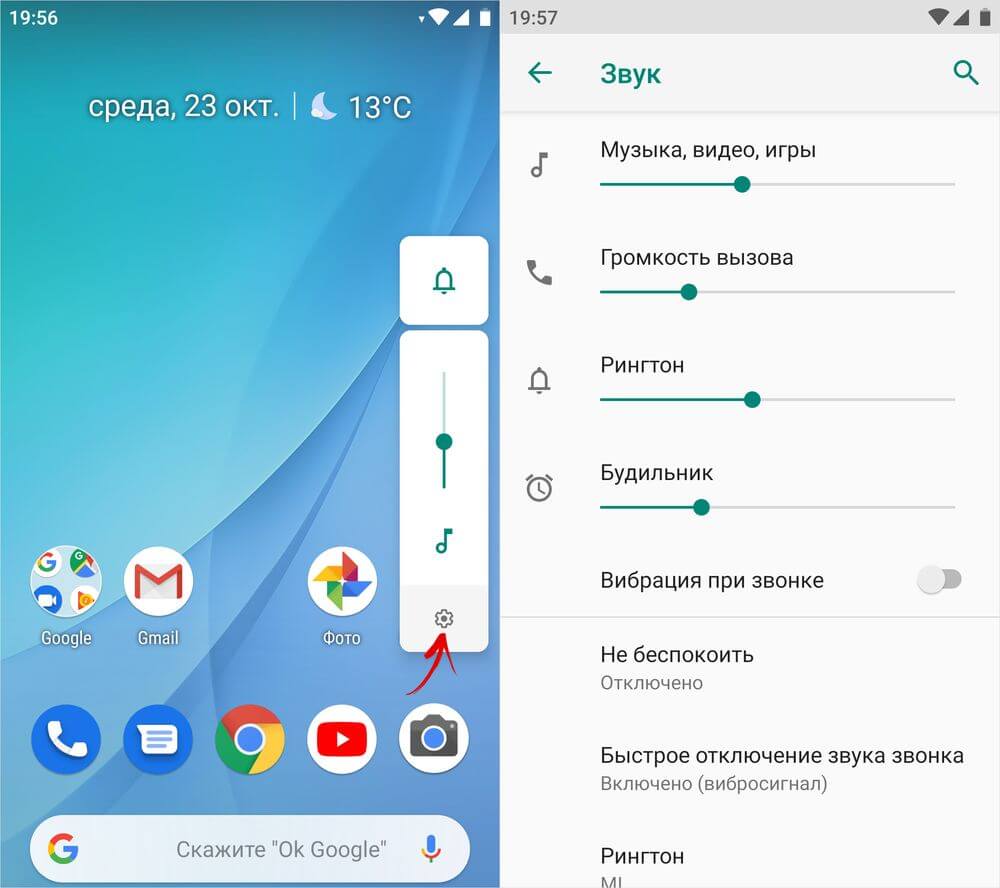
На мобильных устройствах на базе Android 10 и 11 управление настройками звука осуществляется аналогичным образом. Отличие заключается лишь в том, что вместо раздела «Звук» появится всплывающее окно, содержащее основные ползунки громкости. Если понадобится перейти в раздел «Звук», будет достаточно нажать кнопку «Еще».
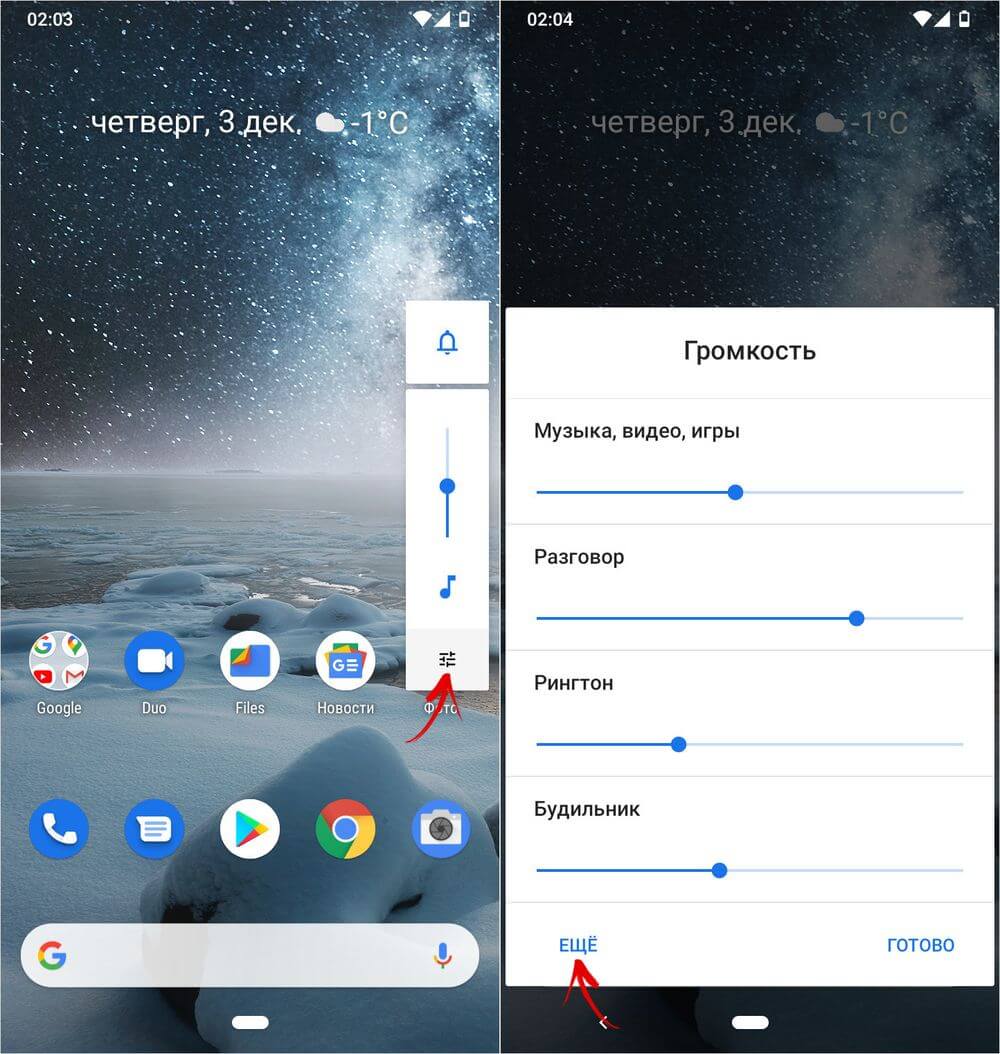
Регулировка громкости в приложении Volume Booster
Данное приложение не сможет увеличить уровень громкости выше рекомендованного значения, установленного производителем, зато при помощи него можно регулировать громкость мультимедиа, будильника, рингтона и уведомлений.
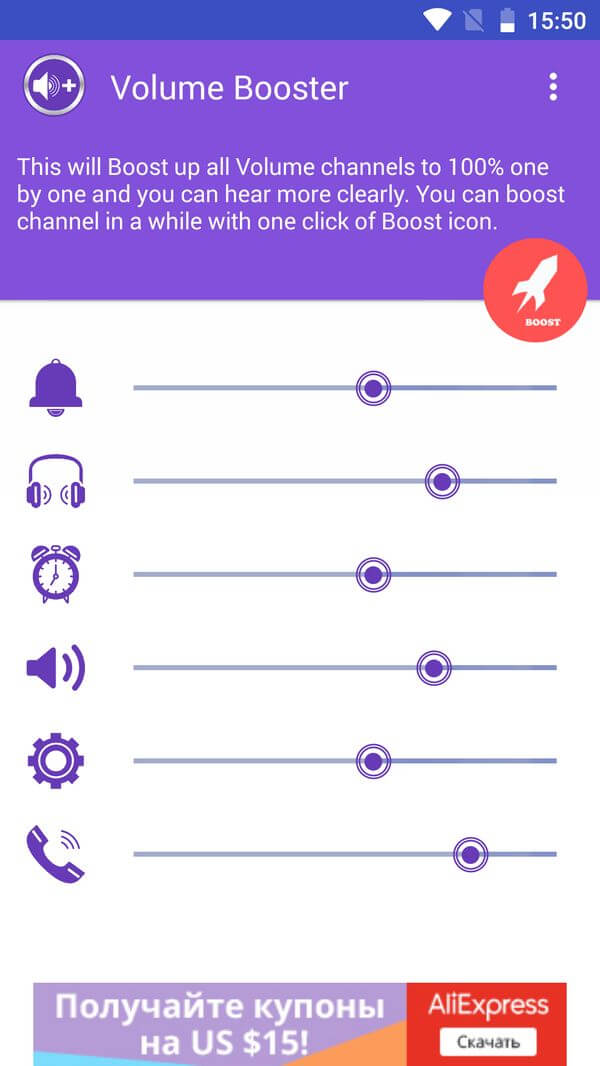
Просто откройте Volume Booster и установите ползунки для каждого параметра. Чтобы выставить максимальную громкость для всех категорий, щелкните на кнопку «BOOST».
На Android 8, 9, 10 и 11 также необходимо разрешить программе изменять системные настройки.
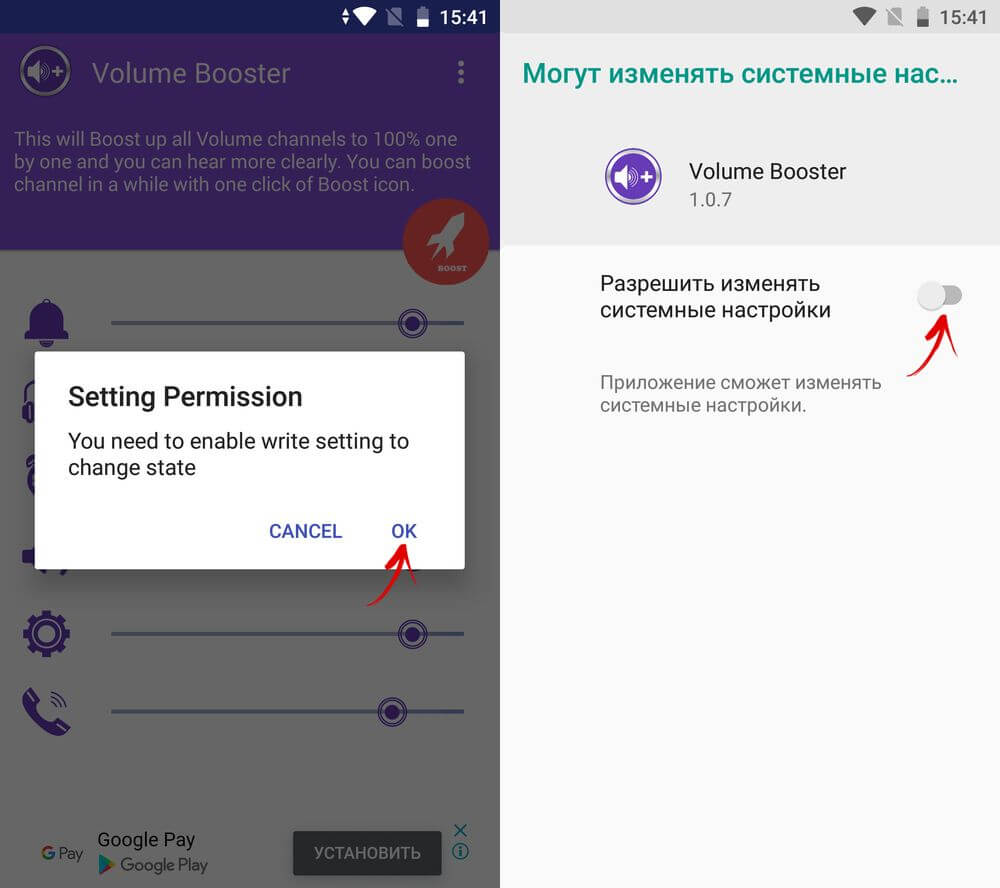
Усиление звука через приложение Volume Booster GOODEV
Volume Booster GOODEV – одно из немногих приложений, которые реально увеличивают громкость звука. Программа совместима с Android 4.0 и новее, но не работает на Android 4.2.1-4.3.
При первом запуске приложения появится предостережение, что высокая громкость может навредить слуху и динамикам устройства. Если вы согласны с тем, что действуете на свой страх и риск, нажмите «ОК».
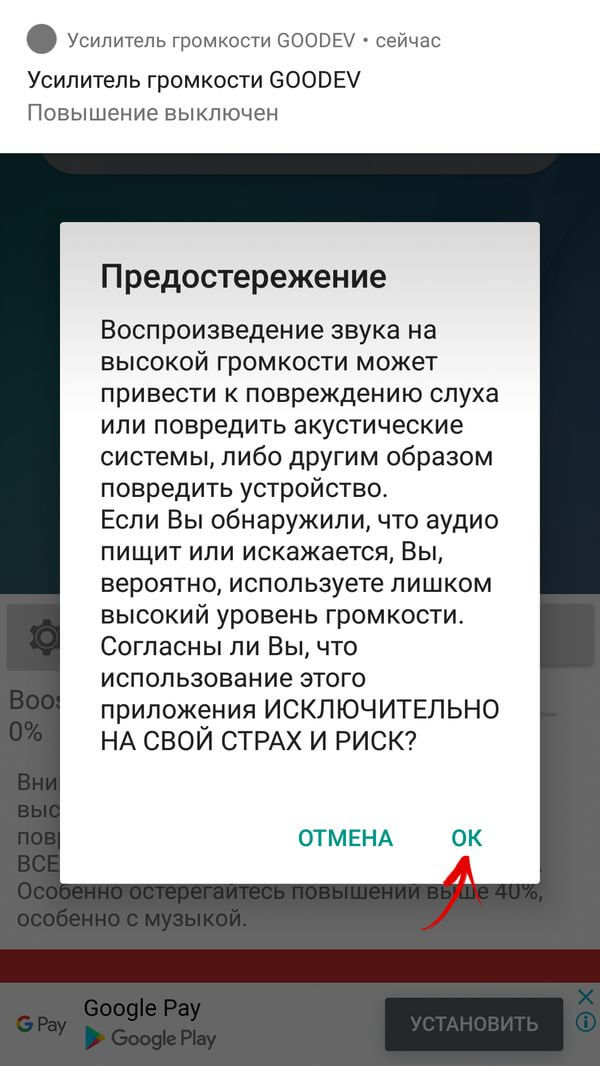
На главном экране отображается ползунок, регулирующий усиление звука. По умолчанию его максимальное значение составляет 60%. При том, что разработчик уже ограничил его, он рекомендует использовать усилитель громкости не более чем на 40%.
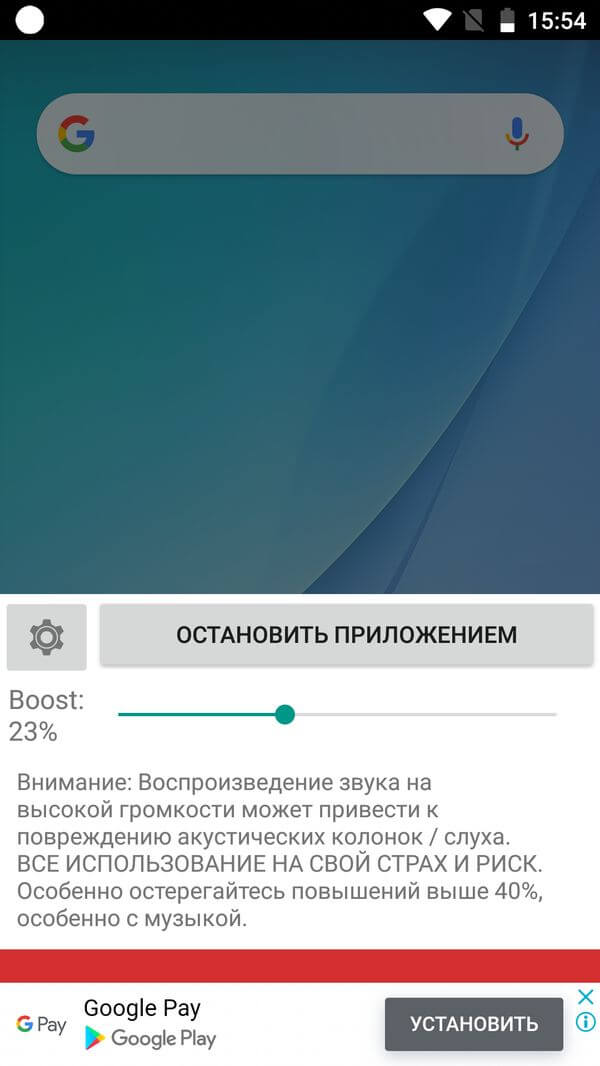
Если вам недостаточно 60%, измените максимальный уровень усиления в настройках приложения. Там же можно включить отображение системного регулятора громкости.

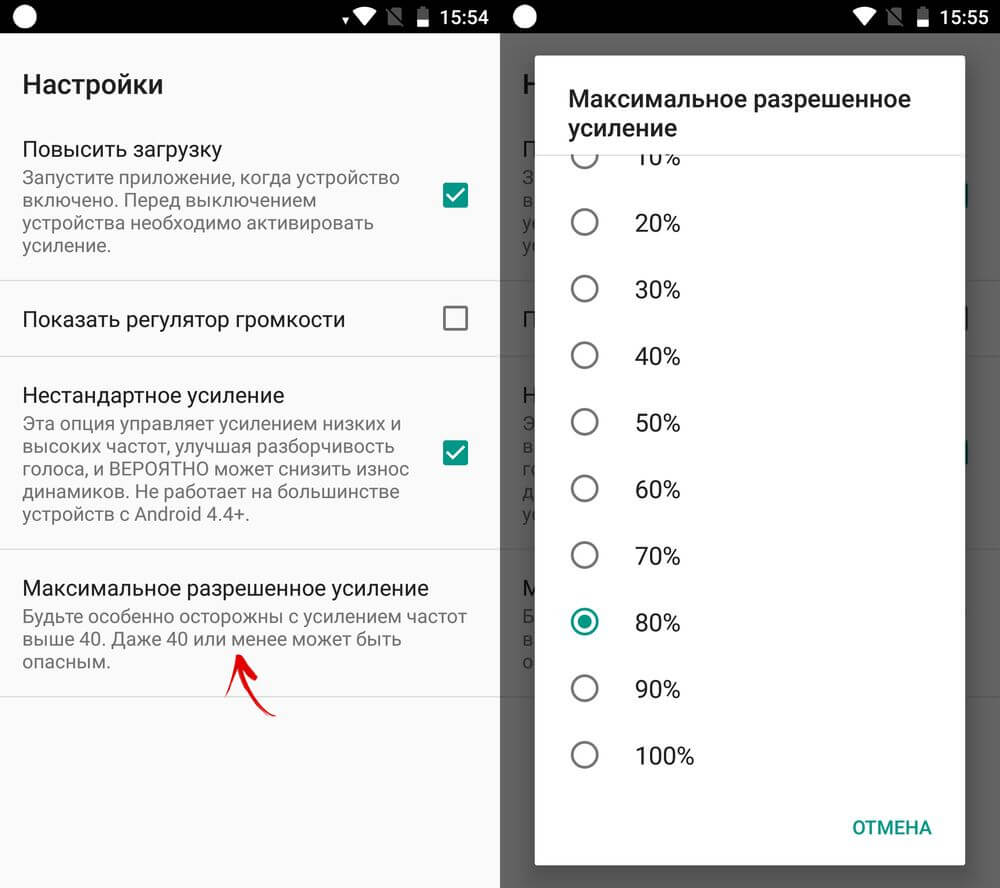
Также стоит сказать, что Volume Booster будет работать не на каждом смартфоне, даже если установлена подходящая версия Android. Программа тестировалась на Xiaomi Mi A1, Redmi 4X, Samsung Galaxy S4 и LG G4. На двух последних не было замечено усиления звука.
Как увеличить громкость звука через инженерное меню (на смартфонах с процессором MTK)
Во всех телефонах и планшетах, работающих на чипах MTK (Mediatek), есть инженерное меню, через которое можно повысить громкость звука. Чтобы в него попасть, введите в номеронабирателе один из сервисных кодов: *#*#3646633#*#* или *#*#83781#*#*.
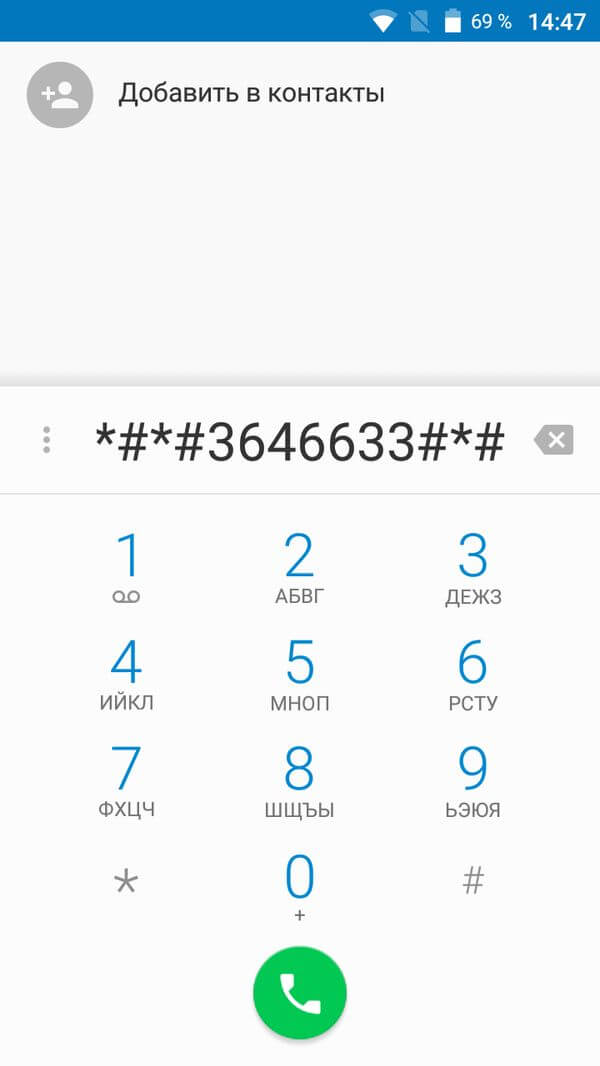
Чтобы перейти в инженерное меню на планшете, установите любой понравившийся dialer («звонилку») из Google Play. Либо загрузите приложение MTK Engineering Mode и в главном меню нажмите «MTK Settings».
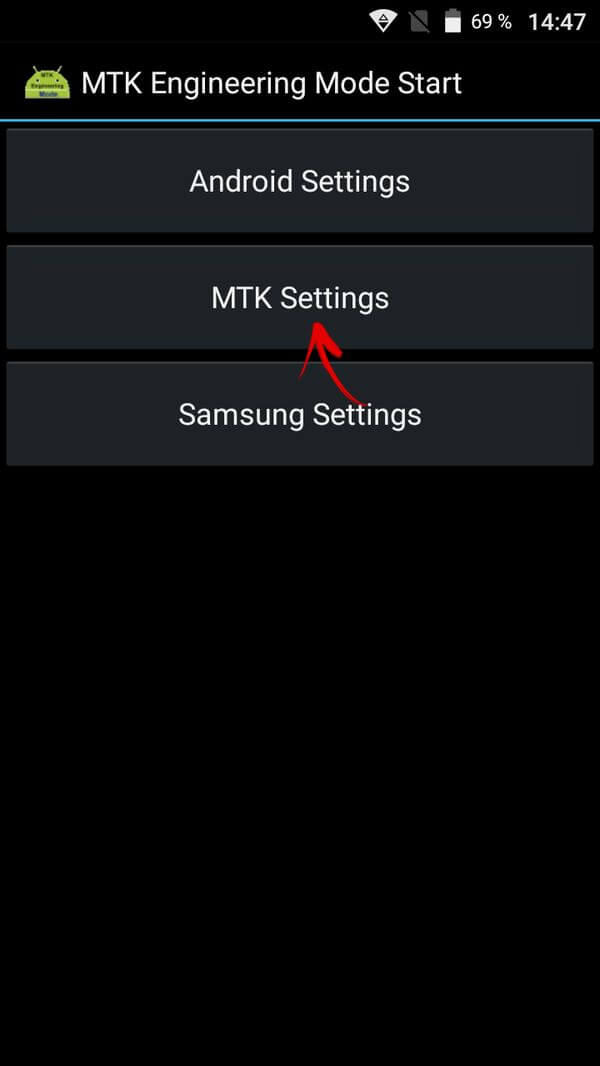
Делая свайпы в левую сторону, перейдите во вкладку «Hardware Testing» и выберите «Audio».
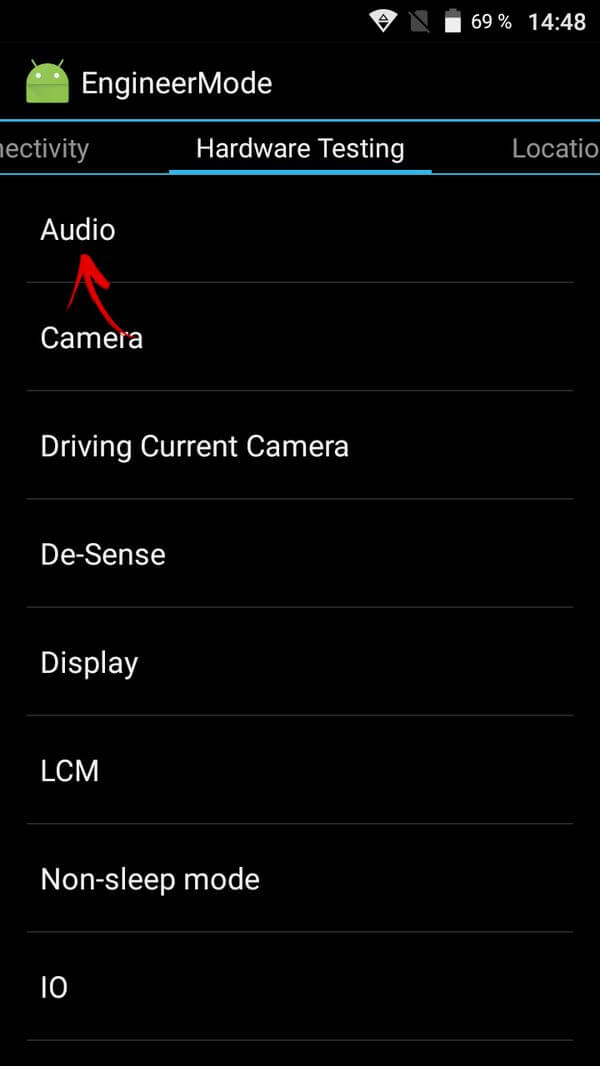
Чтобы настроить громкость динамика, откройте «Normal Mode», наушников – «Headset Mode».
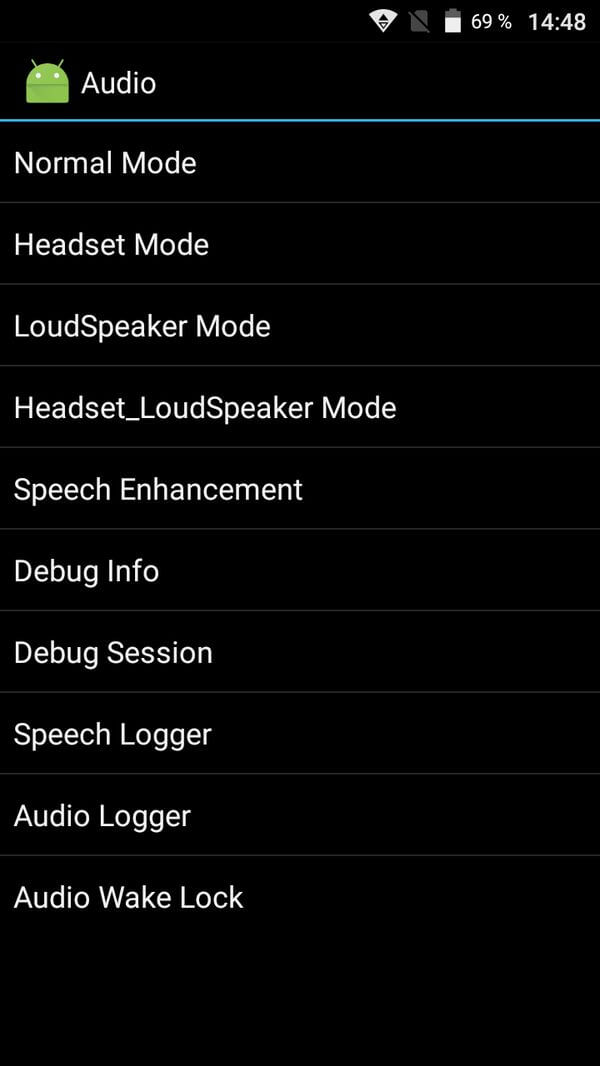
В поле «Type» раскройте меню и выберите параметр «Media», отвечающий за громкость мультимедиа.
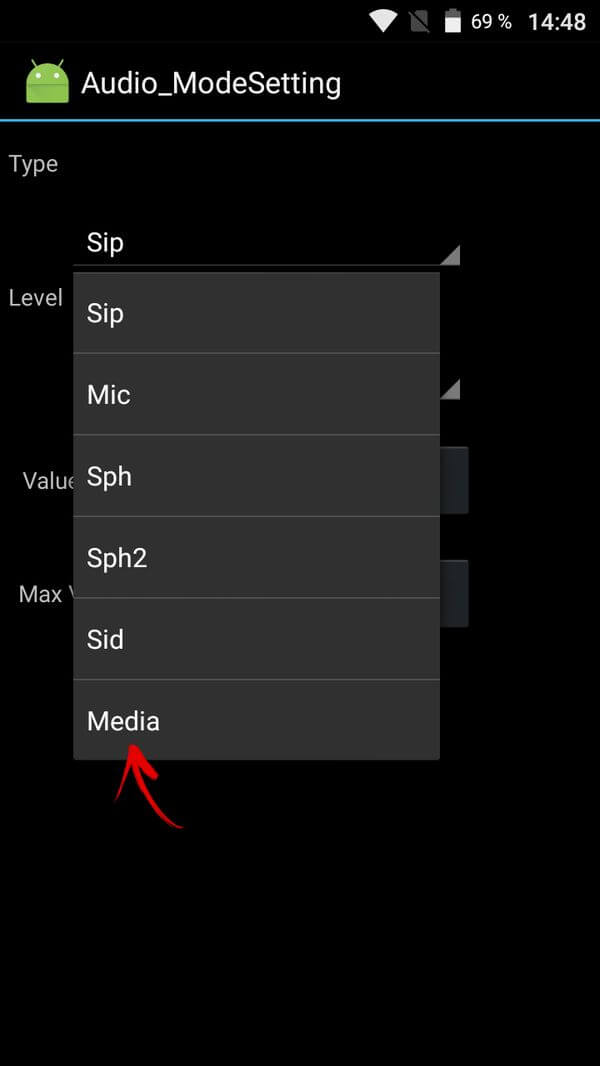
Если нужно улучшить звучание разговорного динамика, щелкните на «Sph». Для настройки громкости входящего вызова вернитесь в раздел «Audio», перейдите в «LoudSpeaker Mode» и в поле «Type» выставьте «Ring».
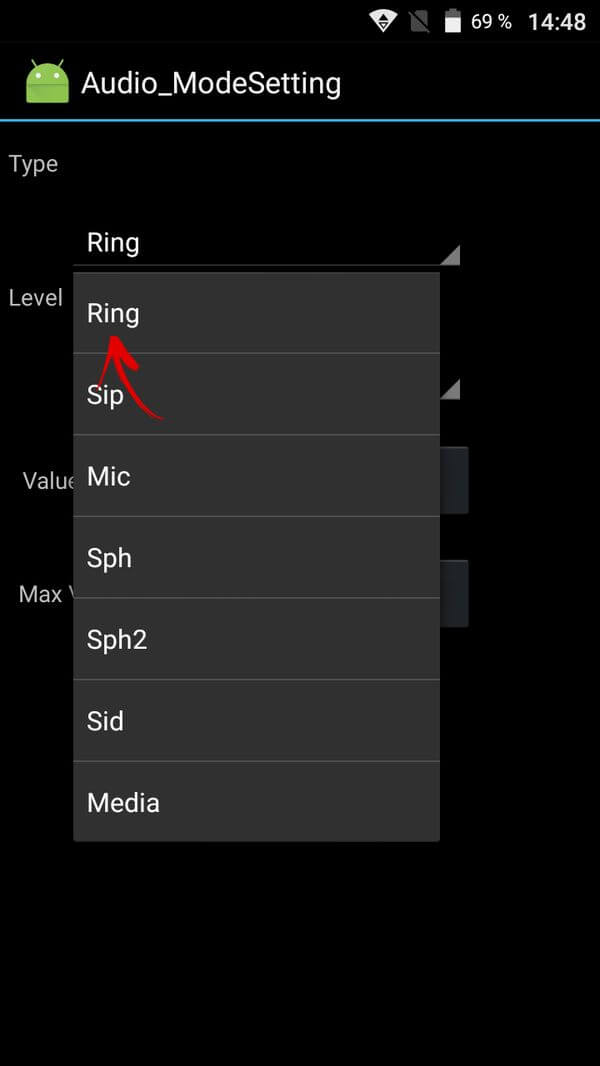
В следующем пункте выберите «Level». Обычно у параметров «Media» и «Ring» 15 уровней: от «Level 0» до «Level 14» – каждый отвечает за одно деление при регулировке громкости.
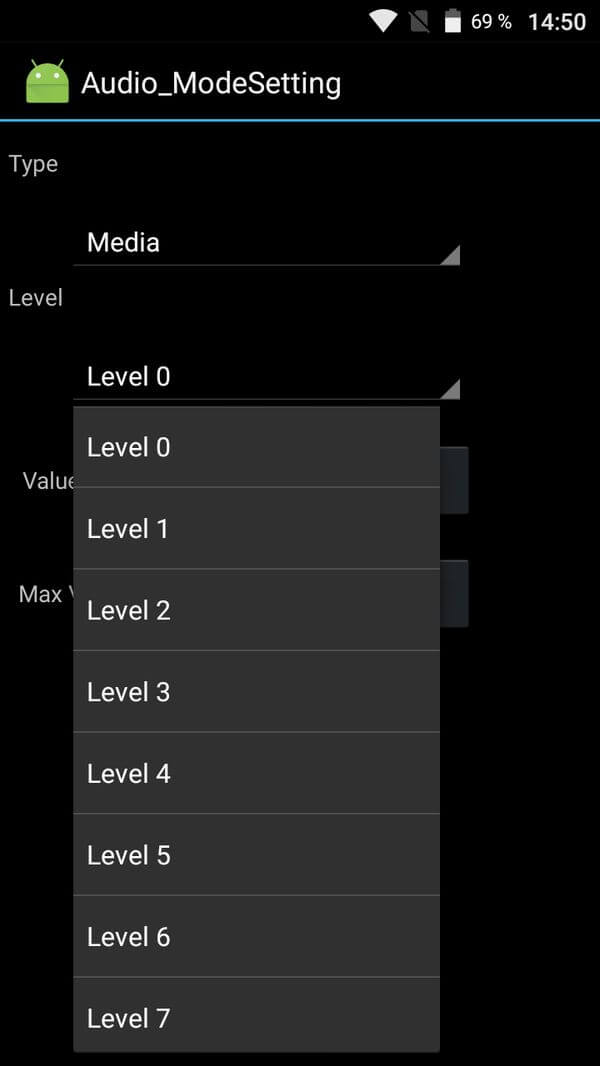
В поле «Value» для каждого уровня выставлено стандартное значение. Повысьте его на 10-15 пунктов и нажмите «Set» справа от «Value», чтобы сохранить изменения. Например, если установленное производителем значение для «Level 5» составляет 112, поменяйте его на 120-125.
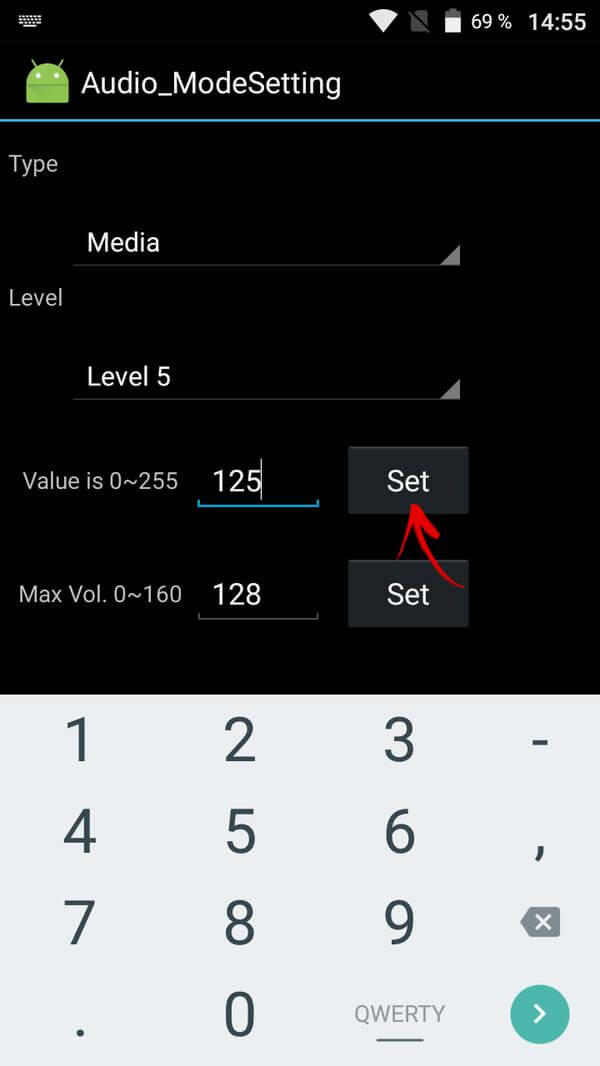
Рекомендуем не выставлять максимальную громкость 255 для последнего уровня, чтобы не испортить динамик.
В поле «Max Vol» для всех уровней установлено одинаковое значение. Его стоит повысить до 150-155. Каждый раз после внесения изменений нажимайте «Set». Затем переходите к настройке следующего «Level».
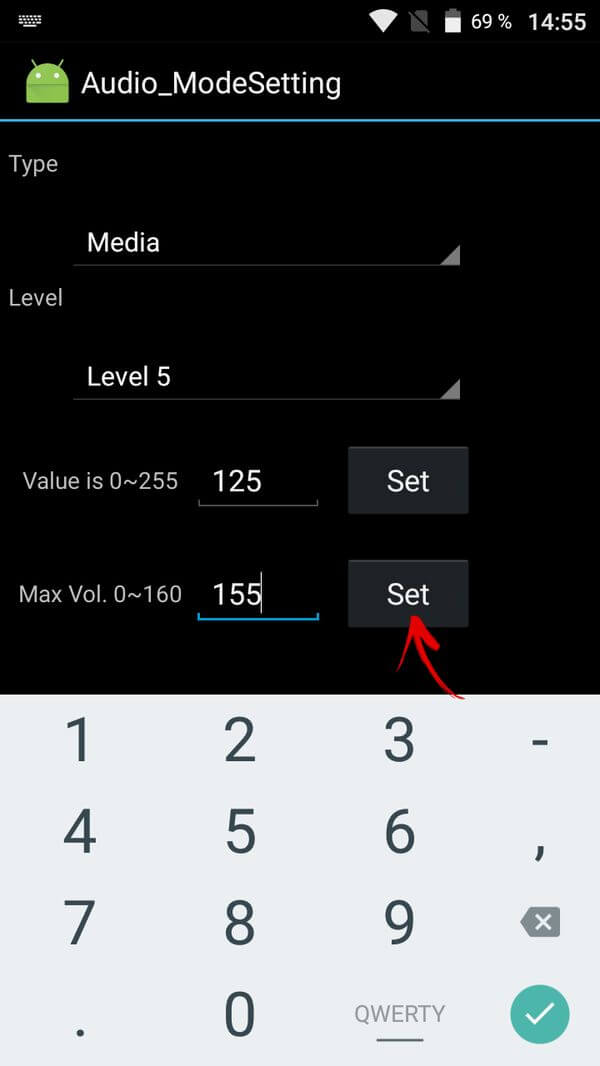
В конце перезагрузите Android, чтобы новые настройки вступили в силу.
Редактирование системных файлов для увеличения уровня громкости на Android
В большинстве прошивок есть системные файлы mixer_path.xml, mixer_paths_mtp.xml и другие, отредактировав которые, можно увеличить максимальный уровень громкости на смартфоне. Эти файлы находятся по пути system/etc и чтобы их изменить, нужно получить root права и предоставить root доступ файловому менеджеру.
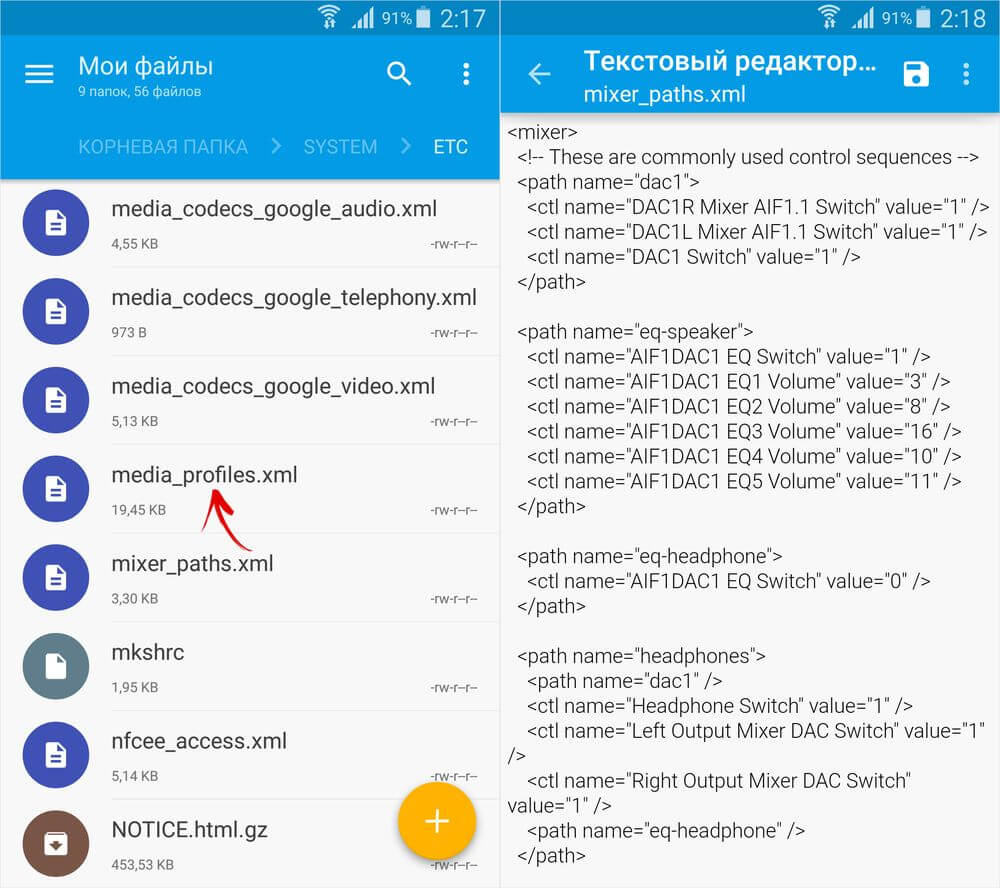
В зависимости от производителя, устройства и версии Android, необходимо редактировать разные файлы и разные строки в них, поэтому ищите информацию по конкретной модели на специализированных форумах. К примеру, на Xiaomi Redmi 4 нужно вносить следующие правки в файлах mixer_path.xml и mixer_paths_mtp.xml (откройте изображения в полном размере, если не видно).
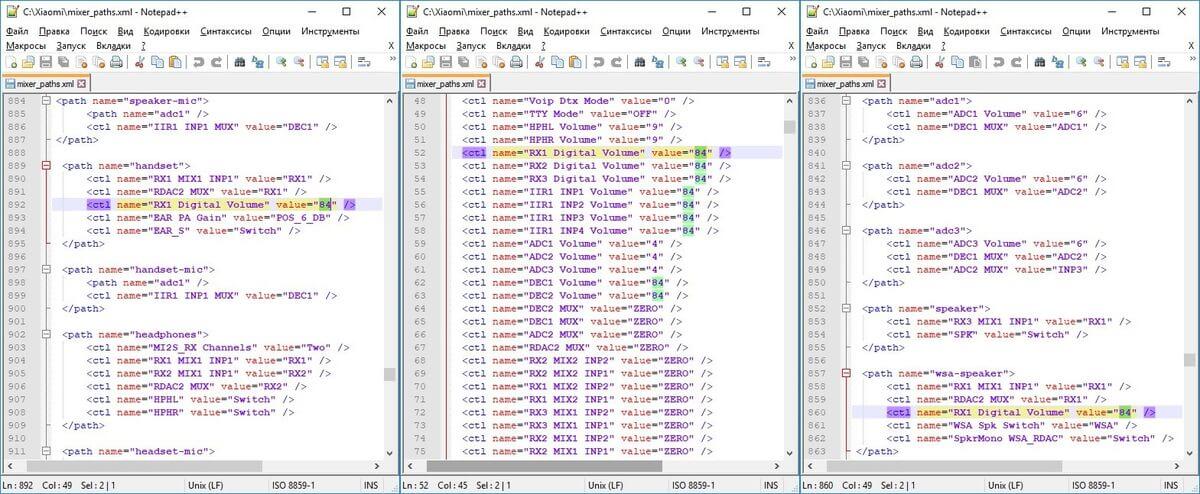
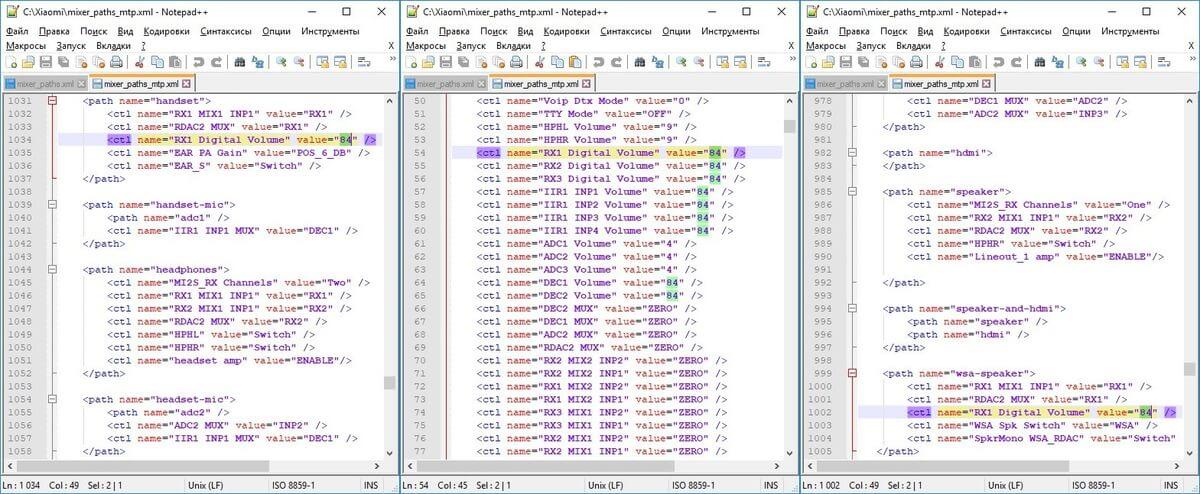
Это были все рабочие способы увеличить громкость звука на Android. Если возникнут какие-то сложности, задавайте вопросы в комментариях.








После набора номера непонятно, как действовать. Нажать на клавишу звонка — так оно звонить начинает и естественно говорит неправильно набран номер, а автоматически после ввода этой комбинации ничего само по себе не происходит. Уточните, пожалуйста
*#*#3646633#*#* работает походу на МТК процесоорах
если не заходит — значит у Вас другой метод захода в инж. меню, смотрите под конкретную модель
Где? У меня Mediatek
О получилось с пятева раза,звук намного громче стояло 128 а чаш 160 рахница огромная спасибооо
На маркете давно уже есть приложение SvsEngRunner для андроида.
Данное приложение не работает на Desire SV!!!!! Звук в динамике пропал не слышу собеседника. Перепробовал все коды, не один не подходит!!!!!
у меня в инженерном меню стоит значение .level 0. value is-112. max vol 112 что сделать чтобы увеличить громкость
Зайди LoudSpeaker mode и поставь в max.vol. = 160
А что обозначает value?😃
Ну, точно, не «валиться с любимым в ***…»
My dealer ставим для планшетов без возможности набора и через него заходим в инженерное меню! Сам проверял. Может кому поможет.
я всё настроить могу,но после set пишет что все прошло удачно,а когда захожу ещё раз в это меню,параметры стоят по умолчанию.Что не так я делаю?
после настройки надо выйти из инж. меню и перезагрузить смартфон
Не помогла перезагрузка,делал все по инструкции, вышел и перезагрузил,бестолку
да есть такая фигня.
решение следующее — нужно сначала увеличить параметр который ты хотел, потом сразу зайти в другой параметр и его тоже изменить и только потом уже выйти из инженерного меню.
Ну вот такая шняга что инжменю почему то не запоминает последнее действие по изменению параметров…. привыкай)
После другого параметра захожу в этот же и опять все по нулям. Не меняет зараза(
Попробуйте выбрать уровень, запомнить/записать какое значение на выбранном уровне, потом выбрать нулевой уровень и вписать туда те значения которые запомнили/выписали. У меня поменялось после таких манипуляций. P.S. по ходу запоминает только вбитые вручную данные. Пробуйте!
Получилось, спасибо!
Помогите, собеседника не слышу, не записал данные и все сбил, DOOGE X9mini
Попробуйте как писал Sej (пост выше) потом мой. Если никак, то тогда чем смог, как говорится.
Подскажи как громкость увеличить на гарнитуру
Кнопку Set пробывали нажимать !?
у меня повысилась громкость спасибо!!! 🙂
Подскажите что делать , после того как зашел в инженерное меню , начал звук заедать (
Как это исправить ?
На самсунг j710 это воообще не действует
На Z3 D6603 не запускается, есть другие варианты?
Про рут не говорить его через комп получать надо, а компа нет
Не работает на Устройстве Телефон Samsung Galaxy Neo Plus или DUOS Android 4.4.4
Привет. Как убрать предупреждение о вредности высокой громкости? Спасибо.
Зравствуйте!
У меня на Андроид 8.1 и процессор Qualcomm (нет инжереного меню) , есть только файл media_profile.xml , как можно уменьшить звук слухового динамика(тот ччто у уха) во время разговора?